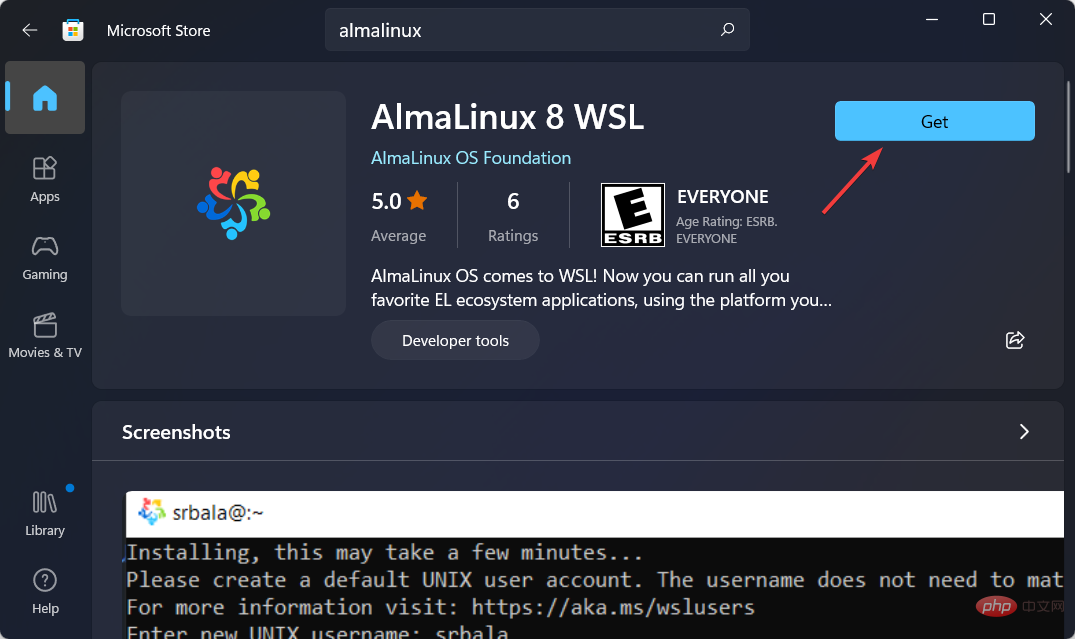Möchten Sie AlmaLinux unter Windows 11 installieren? wie wird das gemacht
Es gibt jetzt eine Version von AlmaLinux im Microsoft Store, die mit dem Windows-Subsystem für Linux kompatibel ist. Dadurch erhalten Benutzer eine beeindruckende Auswahl an neuen Optionen. Wir zeigen Ihnen daher, wie Sie AlmaLinux unter Windows 11 installieren.
Es wurde im März 2021 veröffentlicht und stellte die erste stabile Produktionsversion dar, und die gemeinnützige Stiftung hat seitdem viele neue Mitglieder gewonnen. Der jüngste AMD-Zugang erfolgte letzten Monat, im März 2022.
Mit dem Windows-Subsystem für Linux ist das Leben für Entwickler, Systemadministratoren und Bastler, die in der Windows- und Linux-Welt arbeiten, jetzt ein wenig einfacher.
WSL 2 wurde 2020 von Microsoft eingeführt. Die Architektur dieser neuen Version ermöglicht die Ausführung von ELF64-Linux-Binärdateien unter Windows unter Verwendung des echten Linux-Kernels.
Es ändert auch die Art und Weise, wie diese Linux-Binärdateien mit Windows und Ihrer Computerhardware interagieren und bietet das gleiche Benutzererlebnis wie WSL 1 bei gleichzeitiger Beibehaltung der gleichen Leistungsniveaus.
WSL 2 bietet eine deutlich verbesserte Dateisystemleistung und vollständige Systemaufrufkompatibilität, sodass Sie eher wie Docker arbeiten können.
Folgen Sie uns, während wir Ihnen zeigen, wie Sie AlmaLinux unter Windows 11 installieren, nachdem wir genauer herausgefunden haben, ob es stabil ist oder nicht.
Was sind die Vor- und Nachteile der Verwendung von AlmaLinux?
AlmaLinux ist eine kostenlose Open-Source-Linux-Distribution, die ursprünglich von CloudLinux entwickelt wurde, um ein von der Community unterstütztes Betriebssystem der Unternehmensklasse bereitzustellen, das binärkompatibel mit Red Hat Enterprise Linux ist.
Die erste stabile Version, die am 30. März 2021 veröffentlicht wurde, ist die erste Version des Betriebssystems.
AlmaLinux OS 8.4 ist jetzt verfügbar und umfasst Funktionen wie vollständige sichere Boot-Unterstützung und OpenSCAP-Unterstützung.
Einzelpersonen und Organisationen, die eine Fedora-ähnliche Distribution der Enterprise-Klasse benötigen, sich aber keine RHEL®-Lizenz leisten wollen oder können, können AlmaLinux nutzen.
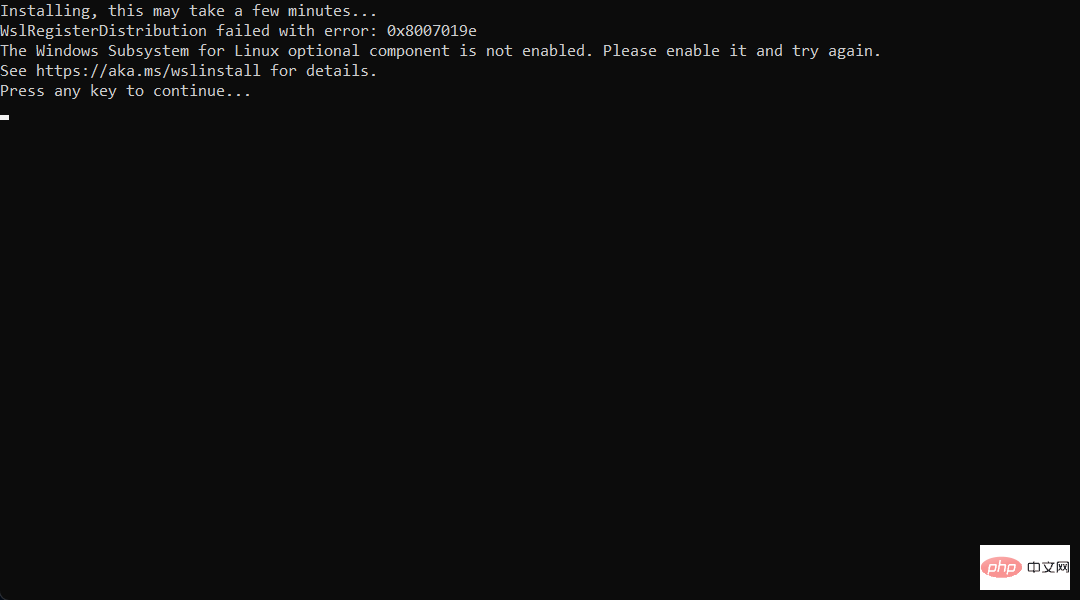
Die ersten Bewertungen von AlmaLinux waren sehr positiv, bisher wurden keine größeren Probleme gemeldet. Es ist außerdem ein relativ einfach zu installierendes, zu startendes und auszuführendes Betriebssystem.
Diejenigen, die CentOS in der Vergangenheit verwendet haben, sehen das Versprechen von AlmaLinux einer dauerhaft kostenlosen Downstream-Distribution im Allgemeinen als positive Entwicklung.
Es gelten jedoch die gleichen Einschränkungen, die auch für neue Softwareversionen gelten. Da es im Entwicklungsprozess so weit nachgelagert ist, wird dies wahrscheinlich so weitergehen, sofern das Team seinen Ansatz nicht ändert.
Auch die grafische Benutzeroberfläche des Betriebssystems wirkt veraltet. Benutzer, die in der Vergangenheit negative Erfahrungen mit CloudLinux gemacht haben, können diese negativen Gefühle auf AlmaLinux übertragen.
Aber angesichts der Community-orientierten Natur von AlmaLinux ist es zum jetzigen Zeitpunkt möglicherweise verfrüht, diese Schlussfolgerungen zu ziehen.
Wie installiere ich AlmaLinux unter Windows 11?
- Öffnen Sie die Windows-Suche und geben Sie „Microsoft Store“ ein, um darauf zuzugreifen.
 Sobald Sie sich in der Store-App befinden, geben Sie AlmaLinux
Sobald Sie sich in der Store-App befinden, geben Sie AlmaLinux - in die Suchleiste ein und wählen Sie das relevanteste Ergebnis aus.
 Klicken Sie hier auf die Schaltfläche Get
Klicken Sie hier auf die Schaltfläche Get - , um AlmaLinux unter Windows 11 zu installieren.
 Wenn Sie ein Unternehmen betreiben, ist ein dedizierter CentOS-Server möglicherweise die bessere Wahl zwischen diesen beiden Betriebssystemen. Weil es aufgrund der Zurückhaltung des Betriebssystems und der Tatsache, dass es im Vergleich zu Ubuntu seltener aktualisiert wird, (wohl) sicherer und stabiler als Ubuntu ist.
Wenn Sie ein Unternehmen betreiben, ist ein dedizierter CentOS-Server möglicherweise die bessere Wahl zwischen diesen beiden Betriebssystemen. Weil es aufgrund der Zurückhaltung des Betriebssystems und der Tatsache, dass es im Vergleich zu Ubuntu seltener aktualisiert wird, (wohl) sicherer und stabiler als Ubuntu ist.
Ubuntu ist ein Open-Source-Projekt, das auf dem Debian-Betriebssystem basiert und eine kostenlose, von der Community unterstützte Computerplattform implementiert, die mit der entsprechenden Upstream-Quelle Red Hat Linux kompatibel ist.
Schauen Sie sich außerdem unseren vollständigen Vergleich von Windows 11 und Linux an, um herauszufinden, welches Betriebssystem für Sie besser ist.
Das obige ist der detaillierte Inhalt vonMöchten Sie AlmaLinux unter Windows 11 installieren? wie wird das gemacht. Für weitere Informationen folgen Sie bitte anderen verwandten Artikeln auf der PHP chinesischen Website!

Heiße KI -Werkzeuge

Undresser.AI Undress
KI-gestützte App zum Erstellen realistischer Aktfotos

AI Clothes Remover
Online-KI-Tool zum Entfernen von Kleidung aus Fotos.

Undress AI Tool
Ausziehbilder kostenlos

Clothoff.io
KI-Kleiderentferner

AI Hentai Generator
Erstellen Sie kostenlos Ai Hentai.

Heißer Artikel

Heiße Werkzeuge

Notepad++7.3.1
Einfach zu bedienender und kostenloser Code-Editor

SublimeText3 chinesische Version
Chinesische Version, sehr einfach zu bedienen

Senden Sie Studio 13.0.1
Leistungsstarke integrierte PHP-Entwicklungsumgebung

Dreamweaver CS6
Visuelle Webentwicklungstools

SublimeText3 Mac-Version
Codebearbeitungssoftware auf Gottesniveau (SublimeText3)

Heiße Themen
 1382
1382
 52
52
 Verwenden des Task-Managers unter Linux
Aug 15, 2024 am 07:30 AM
Verwenden des Task-Managers unter Linux
Aug 15, 2024 am 07:30 AM
Es gibt viele Fragen, die Linux-Anfänger oft stellen: „Verfügt Linux über einen Task-Manager?“, „Wie öffnet man den Task-Manager unter Linux?“ Windows-Benutzer wissen, dass der Task-Manager sehr nützlich ist. Sie können den Task-Manager öffnen, indem Sie in Windows Strg+Alt+Entf drücken. Dieser Task-Manager zeigt Ihnen alle laufenden Prozesse und den von ihnen belegten Speicher, und Sie können einen Prozess aus dem Task-Manager-Programm auswählen und beenden. Wenn Sie Linux zum ersten Mal verwenden, werden Sie auch nach etwas suchen, das einem Task-Manager unter Linux entspricht. Ein Linux-Experte verwendet am liebsten die Befehlszeile, um Prozesse, Speicherverbrauch usw. zu finden, aber Sie müssen das nicht tun
 Lösen Sie das Problem der verstümmelten Anzeige von Grafiken und Diagrammen auf dem chinesischen Überwachungsserver Zabbix
Jul 31, 2024 pm 02:10 PM
Lösen Sie das Problem der verstümmelten Anzeige von Grafiken und Diagrammen auf dem chinesischen Überwachungsserver Zabbix
Jul 31, 2024 pm 02:10 PM
Die Unterstützung für Chinesisch durch Zabbix ist nicht sehr gut, aber manchmal wählen wir Chinesisch für Verwaltungszwecke. In der von Zabbix überwachten Weboberfläche werden unter dem Grafiksymbol kleine Quadrate angezeigt. Dies ist falsch und erfordert das Herunterladen von Schriftarten. Beispiel: „Microsoft Yahei“, „Microsoft Yahei.ttf“ heißt „msyh.ttf“, laden Sie die heruntergeladene Schriftart nach /zabbix/fonts/fonts hoch und ändern Sie die beiden Zeichen in /zabbix/include/defines.inc.php Datei unter define('ZBX_GRAPH_FONT_NAME','DejaVuSans');define('ZBX_FONT_NAME'
 7 Möglichkeiten, wie Sie das Registrierungsdatum von Linux-Benutzern überprüfen können
Aug 24, 2024 am 07:31 AM
7 Möglichkeiten, wie Sie das Registrierungsdatum von Linux-Benutzern überprüfen können
Aug 24, 2024 am 07:31 AM
Wussten Sie, wie man das Erstellungsdatum eines Kontos auf einem Linux-System überprüft? Wenn Sie es wissen, was können Sie tun? War es Ihnen gelungen? Wenn ja, wie geht das? Grundsätzlich verfolgen Linux-Systeme diese Informationen nicht. Welche alternativen Möglichkeiten gibt es also, an diese Informationen zu gelangen? Sie fragen sich vielleicht, warum ich das überprüfe? Ja, es gibt Situationen, in denen Sie diese Informationen möglicherweise noch einmal überprüfen müssen, und sie werden Ihnen zu diesem Zeitpunkt hilfreich sein. Zur Überprüfung können Sie die folgenden 7 Methoden verwenden. Verwenden Sie /var/log/secure. Verwenden Sie das aureport-Tool. Verwenden Sie .bash_logout. Verwenden Sie den Befehl chage. Verwenden Sie den Befehl useradd. Verwenden Sie den Befehl passwd. Verwenden Sie den letzten Befehl. Methode 1: Verwenden Sie /var/l
 Erfahren Sie in 5 Minuten, wie Sie Schriftarten zu Fedora hinzufügen
Jul 23, 2024 am 09:45 AM
Erfahren Sie in 5 Minuten, wie Sie Schriftarten zu Fedora hinzufügen
Jul 23, 2024 am 09:45 AM
Systemweite Installation Wenn Sie eine Schriftart systemweit installieren, steht sie allen Benutzern zur Verfügung. Der beste Weg hierfür ist die Verwendung von RPM-Paketen aus den offiziellen Software-Repositories. Bevor Sie beginnen, öffnen Sie das „Software“-Tool in Fedora Workstation oder andere Tools, die das offizielle Repository verwenden. Wählen Sie in der Auswahlleiste die Kategorie „Add-ons“ aus. Wählen Sie dann innerhalb der Kategorie „Schriftarten“ aus. Sie sehen die verfügbaren Schriftarten ähnlich wie im Screenshot unten: Wenn Sie eine Schriftart auswählen, werden einige Details angezeigt. Abhängig von mehreren Szenarios können Sie möglicherweise eine Vorschau einiger Beispieltexte für die Schriftart anzeigen. Klicken Sie auf die Schaltfläche „Installieren“, um es Ihrem System hinzuzufügen. Abhängig von der Systemgeschwindigkeit und der Netzwerkbandbreite kann dieser Vorgang einige Zeit dauern
 Was soll ich tun, wenn die fehlenden WPS-Schriftarten unter dem Linux-System dazu führen, dass die Datei verstümmelt wird?
Jul 31, 2024 am 12:41 AM
Was soll ich tun, wenn die fehlenden WPS-Schriftarten unter dem Linux-System dazu führen, dass die Datei verstümmelt wird?
Jul 31, 2024 am 12:41 AM
1. Suchen Sie die Schriftarten Wingdings, Wingdings2, Wingdings3, Webdings und MTExtra im Internet. 2. Öffnen Sie den Hauptordner, drücken Sie Strg+h (versteckte Dateien anzeigen) und prüfen Sie, ob ein .fonts-Ordner vorhanden ist 1. Kopieren Sie die heruntergeladenen Schriftarten wie Wingdings, Wingdings2, Wingdings3, Webdings und MTExtra in den .fonts-Ordner im Hauptordner. Starten Sie dann wps, um zu sehen, ob immer noch ein Erinnerungsdialogfeld „System fehlt“ angezeigt wird Box. Wenn nicht, nur Erfolg!
 Centos 7 Installation und Konfiguration NTP-Netzwerk-Zeitsynchronisationsserver
Aug 05, 2024 pm 10:35 PM
Centos 7 Installation und Konfiguration NTP-Netzwerk-Zeitsynchronisationsserver
Aug 05, 2024 pm 10:35 PM
Experimentelle Umgebung: Betriebssystem: LinuxCentos7.4x86_641. Sehen Sie sich die aktuelle Serverzeitzone an, listen Sie die Zeitzone auf und legen Sie die Zeitzone fest (wenn es bereits die richtige Zeitzone ist, überspringen Sie sie bitte): #timedatectl#timedatectllist-timezones#timedatectlset-timezoneAsia /Shanghai2. Verständnis der Zeitzonenkonzepte: GMT, UTC, CST, DSTUTC: Die gesamte Erde ist aus Gründen der Vereinheitlichung in vierundzwanzig Zeitzonen unterteilt. Es wird eine einheitliche Zeit verwendet, die als Universal Coordinated Time (UTC) bezeichnet wird
 So verbinden Sie zwei Ubuntu-Hosts mit einem Netzwerkkabel mit dem Internet
Aug 07, 2024 pm 01:39 PM
So verbinden Sie zwei Ubuntu-Hosts mit einem Netzwerkkabel mit dem Internet
Aug 07, 2024 pm 01:39 PM
So verwenden Sie ein Netzwerkkabel, um zwei Ubuntu-Hosts mit dem Internet zu verbinden 1. Bereiten Sie Host A: Ubuntu16.04 und Host B: Ubuntu16.042 vor. Host A verfügt über zwei Netzwerkkarten, eine ist mit dem externen Netzwerk verbunden und die andere ist angeschlossen Gastgeber B. Verwenden Sie den Befehl iwconfig, um alle Netzwerkkarten auf dem Host anzuzeigen. Wie oben gezeigt, sind die Netzwerkkarten auf dem A-Host (Laptop) des Autors: wlp2s0: Dies ist eine drahtlose Netzwerkkarte. enp1s0: kabelgebundene Netzwerkkarte, die mit Host B verbundene Netzwerkkarte. Der Rest hat nichts mit uns zu tun, kein Grund zur Sorge. 3. Konfigurieren Sie die statische IP von A. Bearbeiten Sie die Datei #vim/etc/network/interfaces, um eine statische IP-Adresse für die Schnittstelle enp1s0 zu konfigurieren, wie unten gezeigt (wobei #==========
 werfen! Ausführen von DOS auf Raspberry Pi
Jul 19, 2024 pm 05:23 PM
werfen! Ausführen von DOS auf Raspberry Pi
Jul 19, 2024 pm 05:23 PM
Aufgrund unterschiedlicher CPU-Architekturen ist die Ausführung von DOS auf dem Raspberry Pi zwar nicht einfach, stellt aber auch keine großen Probleme dar. FreeDOS dürfte jedem bekannt sein. Es ist ein vollständiges, kostenloses und gut kompatibles Betriebssystem für DOS. Es kann einige ältere DOS-Spiele oder kommerzielle Software ausführen und auch eingebettete Anwendungen entwickeln. Solange das Programm unter MS-DOS ausgeführt werden kann, kann es auch unter FreeDOS ausgeführt werden. Als Initiator und Projektkoordinator von FreeDOS werden mir viele Anwender als Insider Fragen stellen. Die Frage, die mir am häufigsten gestellt wird, ist: „Kann FreeDOS auf einem Raspberry Pi laufen?“ Diese Frage ist nicht überraschend. Schließlich läuft Linux auf dem Raspberry Pi sehr gut



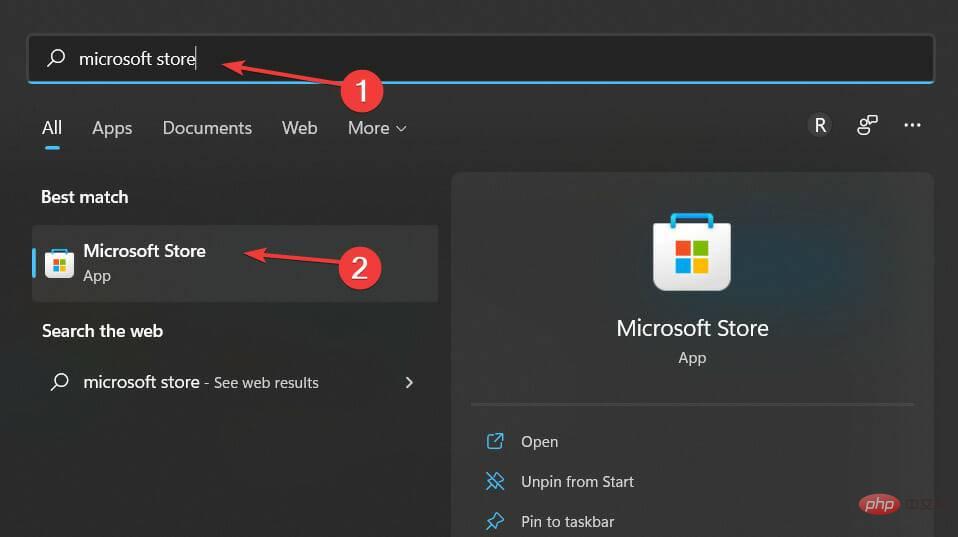 Sobald Sie sich in der Store-App befinden, geben Sie
Sobald Sie sich in der Store-App befinden, geben Sie 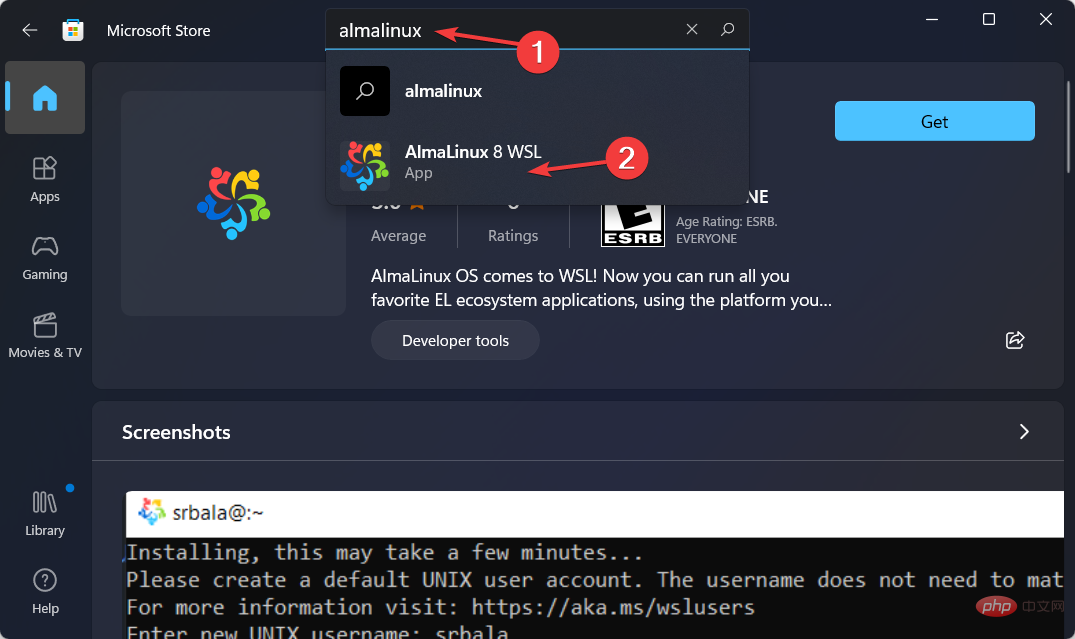 Klicken Sie hier auf die Schaltfläche
Klicken Sie hier auf die Schaltfläche